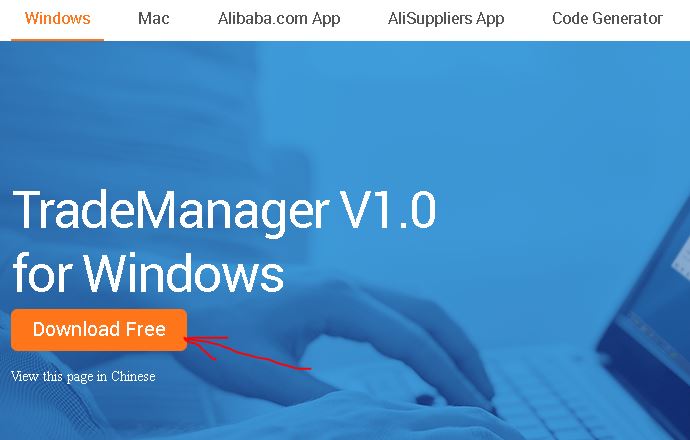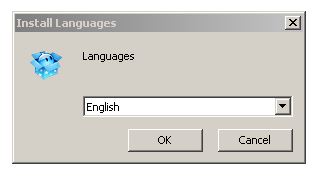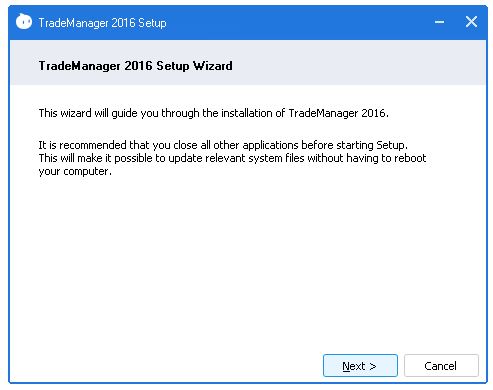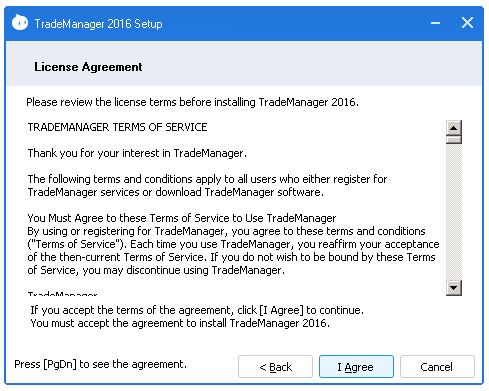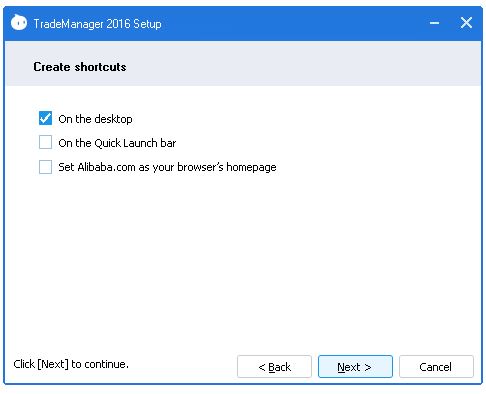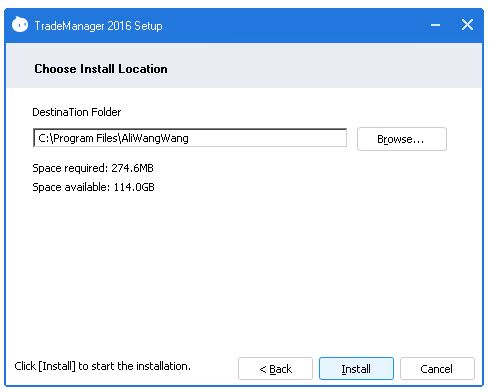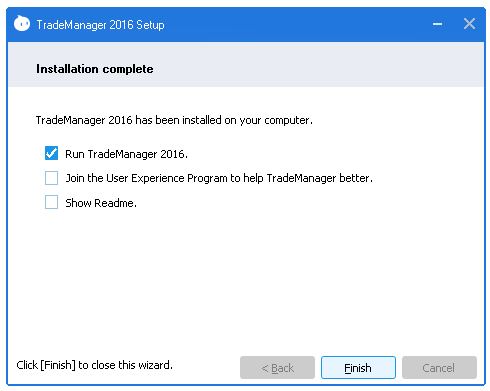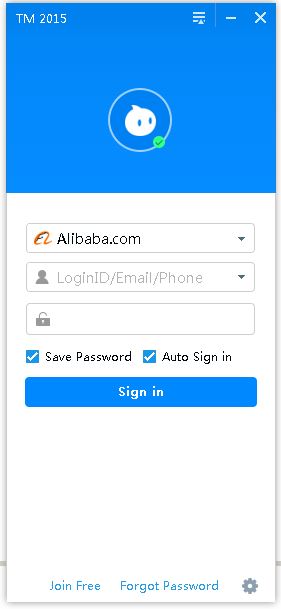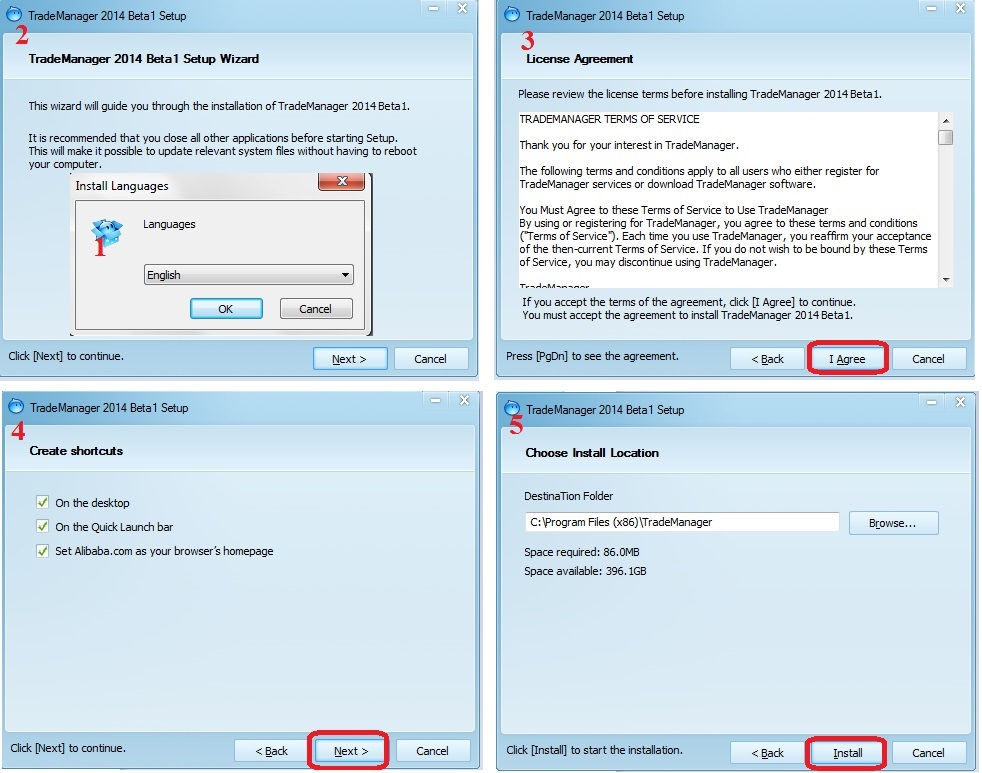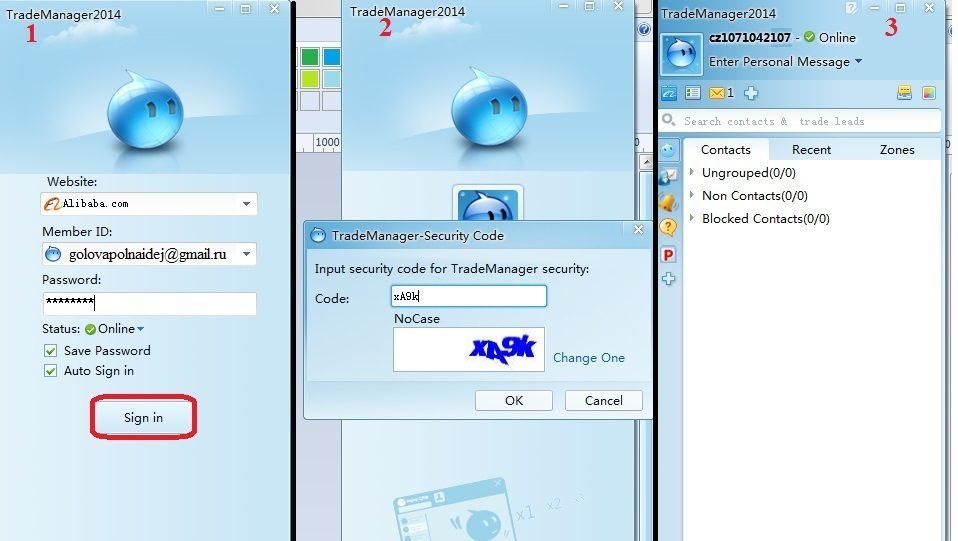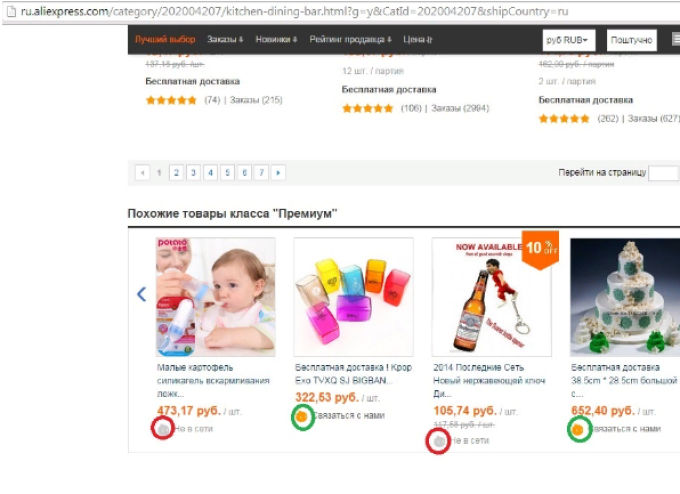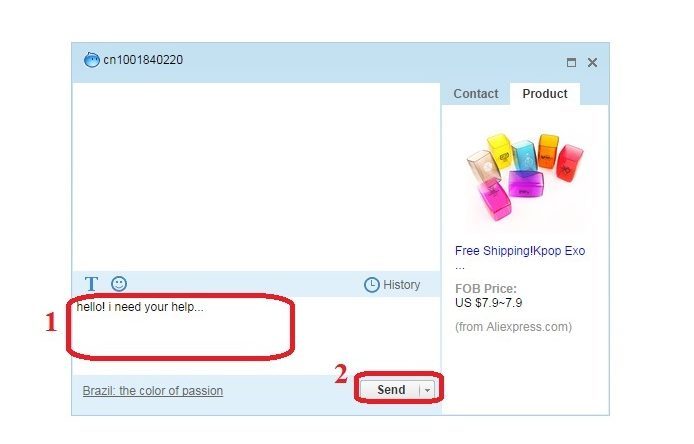- Trademanager
- Trademanager скачать
- Trademanager alibaba com
- Trade Manager Aliexpress на русском языке для переписки с продавцом: как скачать? Как написать письмо продавцу на Алиэкспресс с помощью TradeManager?
- Как установить Trade Manager Aliexpress на русском языке для переписки с продавцами?
- Как пользоваться программой TradeManager для общения с продавцами на Алиэкспресс?
- Видео: Как я общаюсь с продавцами на Алиэкспресс? TradeManager
- Trade Manager 4 Lite
- Основные функции панели Trade Manager 4 Lite
- Параметры
- Trade Manager Aliexpress на русском языке для переписки с продавцом: как скачать? Как написать письмо продавцу на Алиэкспресс с помощью TradeManager?
- Как установить Trade Manager Aliexpress на русском языке для переписки с продавцами?
- Как пользоваться программой TradeManager для общения с продавцами на Алиэкспресс?
- Видео: Как я общаюсь с продавцами на Алиэкспресс? TradeManager
Trademanager
В предыдущей статье мы рассказывали о программе Wang Wang, она тоже позволяет общаться с продавцом. Но минус программы — китайский язык. Для русскоговорящих будет удобнее использовать английскую программу Trademanager. Чтобы можно было использовать программу Trademanager вам нужно быть зарегистрированным на сайте Алибаба или ТаоБао. Мы написали подробную инструкцию, как можно самостоятельно зарегистрироваться на ТаоБао, прочитайте ее, если у вас нет учетной записи до сих пор: Как зарегистрироваться на ТаоБао.
Trademanager скачать
Скачать Trademanager можно с официального сайта Alibaba по ссылке trademanager.alibaba.com
Перейдя по ссылке, вы увидите страницу, на которой нужно нажать на кнопку Download Free. После чего начнется загрузка.
Теперь нужно запустить скачанный файл. Он был загружен в папку загрузок вашего браузера. Установка программы начинается с выбора языка. Выбран английский язык по умолчанию. Оставляем как есть и нажимаем на кнопку «ОК».
На следующем шаге нужно нажать на кнопку «Next».
Затем соглашаемся с лицензией и нажимаем кнопку «I Agree».
В следующем окошке мы советуем убрать лишние галочки и поставить точно так же, как на картинке ниже:
Программу по умолчанию будет установлена в папку C:\Program Files\AliWangWang. Вы можете установить программу в любую другую папку. Но лучше ничего не менять. Это стандартная папка для установки программ. Нажимаем кнопку «Install» и идем далее.
Начнется установка программы на компьютер. Нужно чуть-чуть подождать. Если все прошло успешно, то вы увидите это окно:
В окне уберите лишние галочки и оставьте только одну, как на картинке выше. Затем нажмите на кнопку «Finish». Установка завершена. Будет автоматически запущена программа Trademanager.
Trademanager alibaba com
В окне можно выбрать сайт Алибаба и ТаоБао, затем ввести ваш логин и пароль.
Если у вас не получилось установить программу или вы не смогли ее запустить с вашим логином и паролем, напишите нам в Чат. Опишите вашу проблему, прикрепите картинку, мы постараемся помочь.
Источник
Trade Manager Aliexpress на русском языке для переписки с продавцом: как скачать? Как написать письмо продавцу на Алиэкспресс с помощью TradeManager?
В данной статье мы поговорим о программе для общения с продавцами с Алиэкспресс под названием TradeManager.
Создатели площадки Алиэкспресс разными способами стараются угождать своим клиентам и сделали одну очень интересную программу для общения покупателей и продавцов под названием TradeManager. Она чем-то напоминает привычную для многих ICQ или попросту аську. Её мы и обсудим в данной статье.
Если на Алиэкспресс вы ещё совсем новый пользователь и у вас даже нет аккаунта, то рекомендуем в дополнение прочитать статью «Как правильно пользоваться сайтом Алиэкспресс и делать заказы: пошаговая инструкция».
Как установить Trade Manager Aliexpress на русском языке для переписки с продавцами?
Прежде чем начать пользоваться программой TradeManager. Сделать это можно на официальном сайте по ссылке здесь. Оказавшись на главной странице, выберите версию вашей системы — Windows или Mac и нажмите «Download Free». В строчке загрузки файлов вашего браузера появится файл с форматом «*.exe». К примеру, в браузере Google Chrome и Yandex это правый верхний угол.
Trade Manager для Windows
Нажмите на файлик и дождитесь загрузки установщика. Далее выберите язык установки и следуйте инструкциям. После того, как установка будет окончена, выберите «Finish».
На вашем рабочем столе на компьютере появится новая иконка с названием TradeManager. Нажмите на неё два раза и программа запустится.
В новом окошке вам нужно войти в аккаунт. Регистрировать ничего не нужно, просто укажите данные для входа на Алиэкспресс. Дополнительно решительно капчу и нажмите «ОК».
Вход в Trade Manager
Теперь запустится непосредственно сама программа, похожая чем-то на ICQ. В ней вы сможете общаться с продавцами с Алиэкспресс.
Как пользоваться программой TradeManager для общения с продавцами на Алиэкспресс?
Итак, вот вы вошли. Что же дальше? Давайте осмотримся.
Обратите внимание, что у продавцов на Алиэкспресс есть свои значки разных цветов. Если он цветной, то это значит, что продавец в сети и вы можете у него что-то спросить или поторговаться в реальном времени. Единственным условием для общения является то, что все сообщения должны быть на английском языке. Если вы им не владеете, то воспользуйтесь переводчиком Google.
Значки продавцов в Trade Manager
Как только вы нажмете на «рожицу», то откроется окно для связи с продавцом. Введите в специальное поле текст своего сообщения и нажмите «Send», чтобы оно отправилось. Как только продавец ответит, то вы увидите соответствующее всплывающее уведомление.
Окно общения с продавцом
Стоит заметить, что общаться с продавцами с помощью программы TradeManager намного проще и удобнее, чем с помощью комментариев к заказу. При этом не стоит забывать о вежливости и тогда ваши собеседники всегда будут относиться к вам с пониманием и взаимностью.
Видео: Как я общаюсь с продавцами на Алиэкспресс? TradeManager
Источник
Trade Manager 4 Lite
Торговая панель Trade Manager 4 Lite разработана с целью упростить некоторые повседневные задачи в ручной торговле.
Основные функции панели Trade Manager 4 Lite
- Торговля на Forex и CFD
- Поддержка 4- и 5-значных котировок
- 65 комбинация для размещения ордера
- Установка тейк-профита, стоп-лосса и уровня входа отложенных ордеров по линиям, расположенным на графике
- Безубыток
- Трейлинг-стоп
- Несколько отложенных ордеров
- OCO — один ордер отменяет другой
- Возможность установки максимально допустимого спреда
- Закрытие всех позиций
- Закрытие только покупки
- Закрытие только продажи
- Close+ (закрытие [всех,покупка,продажа] позиций в прибыли)
- Close- (закрытие [всех,покупка,продажа] убыточных позиций)
- Удаление отложенных ордеров (по типу)
- Выбор настройки в пипсах или пунктах (только для форекс-инструментов)
- Работа в режиме тестирования на истории
Параметры
- Magic Number — магическое число
- [-1] — работа со всеми открытыми ордерами
- [0] — работа только с открытыми ордерами, не имеющими магических номеров
- [Значение] — работа с открытыми ордерами с указанным магическим числом (ордера, открытые любым советником)
- Apply To — применить к текущему символу (Current Symbol) или ко всем символам (All Symbols)
- Language — язык, в данный момент только английский
- Theme
- Timeframe — указать советнику работу только на выбранном таймфрейме
- Chart Shift — сдвиг графика от правого края в %
- Lots — размер лота
- Можно использовать фиксированный размер лота
- также можно оставить поле пустым (или равным нулю), в таком случае лот будет рассчитан.
В панели доступны 4 способа определения тейк-профита и стоп-лосса.
- Take Profit [price] — тейк-профит на определенном значении цены
- Take Profit [pips/points] — тейк-профит как расстояние от рыночной цены в пунктах/пипсах
- Take Profit [money] — тейк-профит на основе ожидаемой прибыли в деньгах
- Take Profit [%] — в процентах от баланса счета
- Stop Loss [price]— стоп-лосс на определенном значении цены
- Stop Loss [pips/points] — стоп-лосс как расстояние от рыночной цены в пунктах/пипсах
- Stop Loss [money] — на основе допустимого риска в деньгах
- Stop Loss [%] — в процентах от баланса счета
Как установить тейк-профит и стоп-лосс с использованием фиксированного размера лота: видео
Как установить тейк-профит, стоп-лосс и размер позиции: видео
- Max Spread — открытие ордеров разрешено только при размере спреда менее указанного значения
- Slippage — допустимое проскальзывание
- Order Comment — комментарий к ордерам
- Number of Pending Orders — количество размещаемых отложенных ордеров
- First Distance for Pending Order — расстояние от рыночной цены для выставления отложенного ордера
- Step Between Pending Orders — расстояние (шаг) до следующего отложенного ордера
- One Cancels the Other (OCO) — один отложенный ордер отменяет другой
- Break Even — установите значение True, если хотите использовать функцию безубытка, в противном случае укажите False
- Trigger [pips/points] — расстояние в пунктах для активации функции бузубытка
- Offset [pips/points] — сдвиг от цены открытия после активации безубытка
- Trailing Stop Loss — установите значение True, если хотите использовать функцию трейлинг-стопа, в противном случае укажите False
- Trigger [pips/points] — расстояние в пунктах для активации трейлинг-стопа
- Frequency [pips/points] — частота (следующее срабатывание) для перемещения уровня стоп-лосс
- Step [pips/points] — шаг передвижения уровня стоп-лосс в направлении рынка
- Control Panel
- Toolbar Panel
- Dashboard Panel
- Pips or Points — выбрать настройку в пипсах или пунктах (только для форекс-инструментов, для CFD пипс=пункт)
- Pips to Points — 1 пипс = 10 пунктов (только для форекс-инструментов)
- Custom Tick Size — вы можете переопределить размер тика при необходимости.
- Custom Tick Value — если расчет для CFD некорректен, это может быть связано с неправильной настройкой цены тика на стороне брокера. Это значение можно переопределить.
- Delete Order Objects — удалить все объекты ордеров
- Sound Effects
- Open Order
- Close and Delete Order
Для изменения размера панели и размер шрифта:
- Scaling Objects X-axis — масштабирование объектов по оси X
- Scaling Objects Y-axis — масштабирование объектов по оси Y
- Font Size – размер шрифта
Источник
Trade Manager Aliexpress на русском языке для переписки с продавцом: как скачать? Как написать письмо продавцу на Алиэкспресс с помощью TradeManager?
В данной статье мы поговорим о программе для общения с продавцами с Алиэкспресс под названием TradeManager.
Создатели площадки Алиэкспресс разными способами стараются угождать своим клиентам и сделали одну очень интересную программу для общения покупателей и продавцов под названием TradeManager. Она чем-то напоминает привычную для многих ICQ или попросту аську. Её мы и обсудим в данной статье.
Если на Алиэкспресс вы ещё совсем новый пользователь и у вас даже нет аккаунта, то рекомендуем в дополнение прочитать статью «Как правильно пользоваться сайтом Алиэкспресс и делать заказы: пошаговая инструкция».
Как установить Trade Manager Aliexpress на русском языке для переписки с продавцами?
Прежде чем начать пользоваться программой TradeManager. Сделать это можно на официальном сайте по ссылке здесь. Оказавшись на главной странице, выберите версию вашей системы — Windows или Mac и нажмите «Download Free». В строчке загрузки файлов вашего браузера появится файл с форматом «*.exe». К примеру, в браузере Google Chrome и Yandex это правый верхний угол.
Trade Manager для Windows
Нажмите на файлик и дождитесь загрузки установщика. Далее выберите язык установки и следуйте инструкциям. После того, как установка будет окончена, выберите «Finish».
На вашем рабочем столе на компьютере появится новая иконка с названием TradeManager. Нажмите на неё два раза и программа запустится.
В новом окошке вам нужно войти в аккаунт. Регистрировать ничего не нужно, просто укажите данные для входа на Алиэкспресс. Дополнительно решительно капчу и нажмите «ОК».
Вход в Trade Manager
Теперь запустится непосредственно сама программа, похожая чем-то на ICQ. В ней вы сможете общаться с продавцами с Алиэкспресс.
Как пользоваться программой TradeManager для общения с продавцами на Алиэкспресс?
Итак, вот вы вошли. Что же дальше? Давайте осмотримся.
Обратите внимание, что у продавцов на Алиэкспресс есть свои значки разных цветов. Если он цветной, то это значит, что продавец в сети и вы можете у него что-то спросить или поторговаться в реальном времени. Единственным условием для общения является то, что все сообщения должны быть на английском языке. Если вы им не владеете, то воспользуйтесь переводчиком Google.
Значки продавцов в Trade Manager
Как только вы нажмете на «рожицу», то откроется окно для связи с продавцом. Введите в специальное поле текст своего сообщения и нажмите «Send», чтобы оно отправилось. Как только продавец ответит, то вы увидите соответствующее всплывающее уведомление.
Окно общения с продавцом
Стоит заметить, что общаться с продавцами с помощью программы TradeManager намного проще и удобнее, чем с помощью комментариев к заказу. При этом не стоит забывать о вежливости и тогда ваши собеседники всегда будут относиться к вам с пониманием и взаимностью.
Видео: Как я общаюсь с продавцами на Алиэкспресс? TradeManager
Источник